在電腦上寫字可以通過使用鼠標進行手寫輸入來實現,通過將鼠標移動到屏幕上的指定位置,可以模擬手寫的動作,輸入文字或繪圖。在現代電腦上,通常會有手寫輸入的選項,用戶隻需選擇相應的功能即可開始使用鼠標進行手寫輸入。這種方法不僅方便快捷,還可以在需要時進行修改和編輯,是一種非常實用的輸入方式。通過掌握如何使用鼠標在電腦上寫字,可以更加靈活地利用電腦進行文字輸入和創作。
步驟如下:
1.作者介紹的是以搜狗輸入法的擴展功能來設置手寫輸入法。
我們點擊搜狗輸入法的"設置(工具)"圖標,並點擊"設置屬性"進入設置。
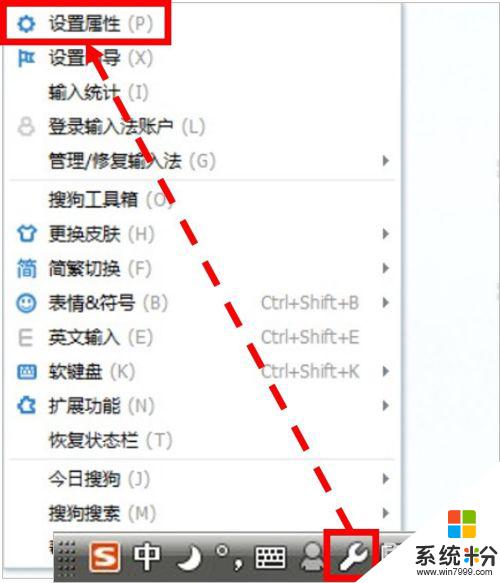
2.進入設置後,我們點擊"擴展功能管理器"進入詳細設置。
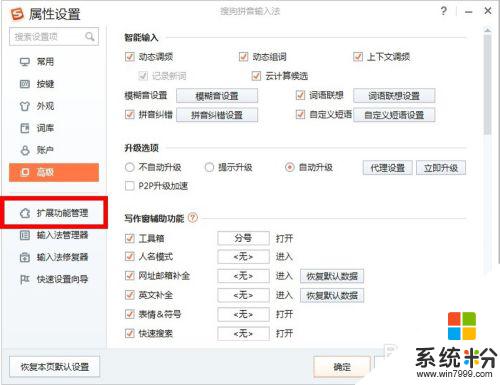
3.這時,我們就可以看到的第1個擴展功能就是手寫輸入法。
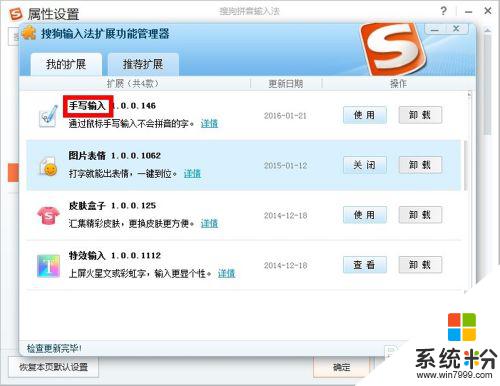
4.我們點擊"使用"後會彈出一個手寫輸入框,我們在輸入框使用鼠標寫字即可。
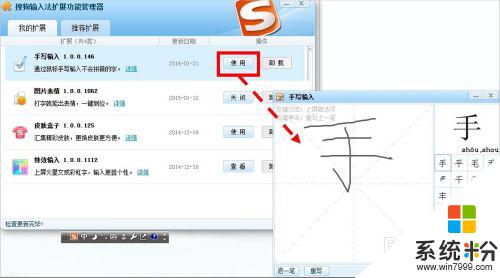
5.我們也可以在按鍵選項中設置一個快捷鍵(這裏以Ctrl+Shift+S為例),當我們按這個快捷鍵時。就會自動彈出手寫輸入框。
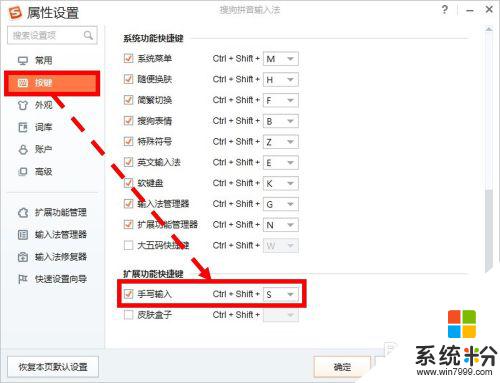
6.個別版本中沒有擴展功能管理器,我們需要進入搜狗官網去下載一個手寫輸入法。
Win10係統可以先按Windows鍵,再點擊拚音S字母分類下的搜狗拚音輸入法進入"官方網站"。
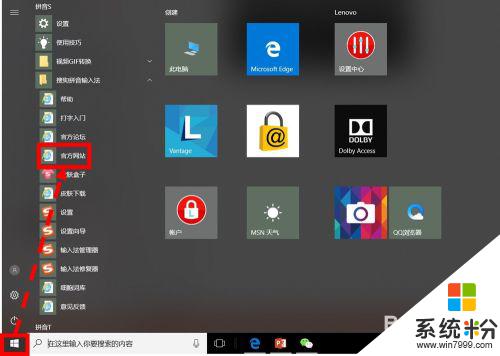
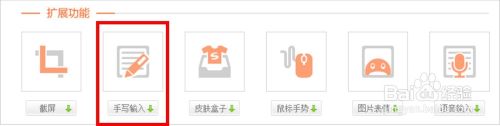
7.我們按照下載提示進行操作,下載完成後我們點擊"打開"。會彈出"手寫輸入法安裝完成"的提示。
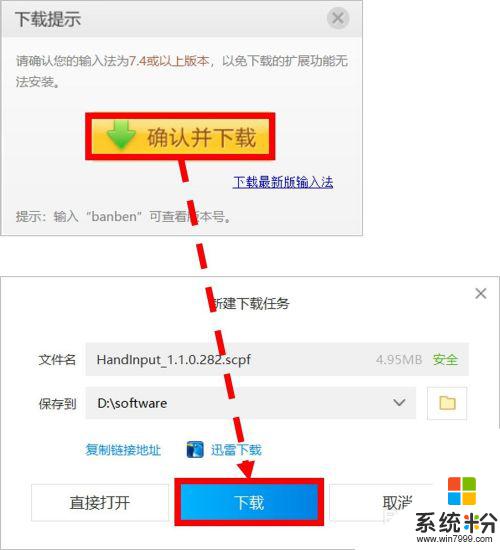
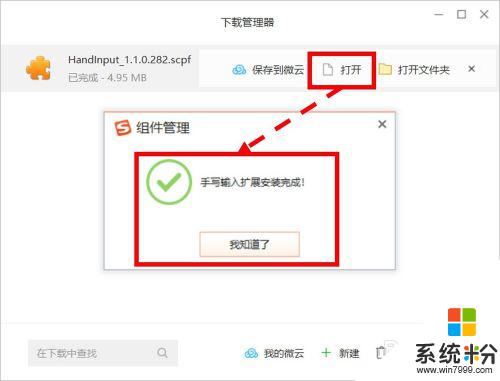
8.我們再次按"Windows鍵",在搜狗拚音下找到"設置"進入設置頁麵。
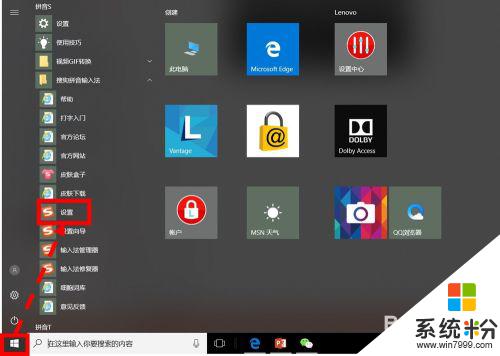
9.進入設置後,建議設置一個快捷鍵(安裝後鍵盤設置中才會有這個選項。這裏是以Ctrl+Shift+S為例),我們按快捷鍵時,就可以進行手動輸入了。
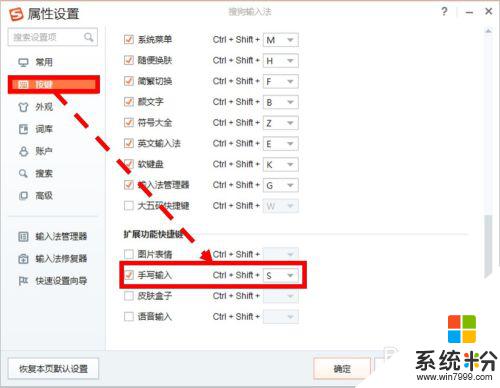
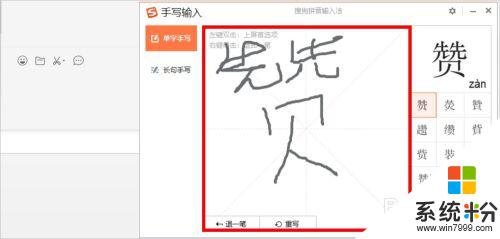
10.如對您有幫助,請點讚或投票鼓勵一下作者,謝謝~
以上就是如何在電腦上使用鼠標寫字的全部內容,如果有需要的用戶,可以按照小編的步驟進行操作,希望對大家有所幫助。